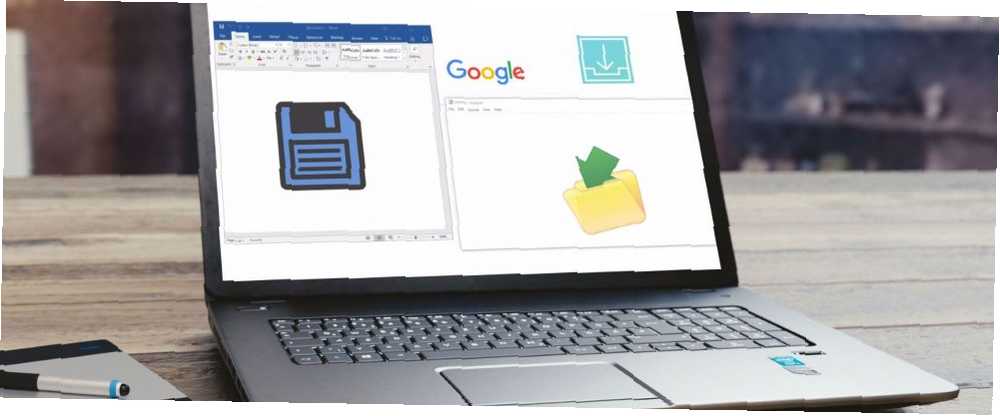
Harry James
0
1605
250
Utrata pracy jest niezwykle frustrująca. Wszystko dobrze i dobrze, jeśli pamiętasz o ciągłym oszczędzaniu, ale to niepotrzebny kłopot. Pokażemy Ci, jak możesz automatycznie zapisać swoją pracę w różnych popularnych aplikacjach Windows.
Funkcje automatycznego zapisywania mogą być bardzo przydatne, jeśli nastąpi awaria oprogramowania lub systemu Dlaczego Windows Crash? Podręcznik rozwiązywania problemów Dlaczego awaria systemu Windows? Podręcznik rozwiązywania problemów Gdy system Windows ulega awarii, zachowaj spokój i uruchom ponownie. W większości przypadków jest to wyjątkowe wydarzenie. Jeśli jednak komputer ponownie się zawiesi, zapoznaj się z tym przewodnikiem rozwiązywania problemów krok po kroku. Zakładka do wykorzystania w przyszłości. , jeśli zapomnisz zapisać podczas zamykania aplikacji lub jeśli po prostu nie chcesz pamiętać o zapisaniu.
Jeśli istnieje wskazówka automatycznego zapisywania systemu Windows, którą chcesz udostępnić wszystkim, przejdź do poniższych komentarzy.
Przeglądarka internetowa
Czy zdarzyło Ci się spędzać wieki, wypełniając formularz tylko w celu awarii przeglądarki i cały ten czas marnując pieniądze? Nie pozwól, aby ci się to przytrafiło! Zainstaluj dodatek, który automatycznie zapisze wszystkie dane, które zapisujesz w formularzu, umożliwiając odzyskanie danych po katastrofie. Sprawdź Kontrolę historii formularzy dla Firefoksa i rozszerzenie odzyskiwania wprowadzania tekstu dla Chrome. Dostępne są alternatywy, ale działają one przyzwoicie.

Innym problemem może być awaria przeglądarki, gdy masz otwartych wiele kart. Alternatywnie, być może chcesz po prostu automatycznie zapisać określoną sesję do późniejszego użycia. Session Manager dla Firefoxa [już niedostępny] i Session Buddy dla Chrome posortują cię tutaj.
Microsoft Office
Microsoft Office nie ma wbudowanej funkcji automatycznego zapisywania pracy. Oczywiście możesz nacisnąć Ctrl + S w dowolnym momencie, aby zaoszczędzić, ale to nie to samo. Jeśli jednak korzystasz z internetowej wersji pakietu Office, wszelkie wprowadzone zmiany zostaną automatycznie zapisane, więc rozważ przejście na tę opcję, jeśli chcesz mieć odpowiednią funkcję automatycznego zapisywania.
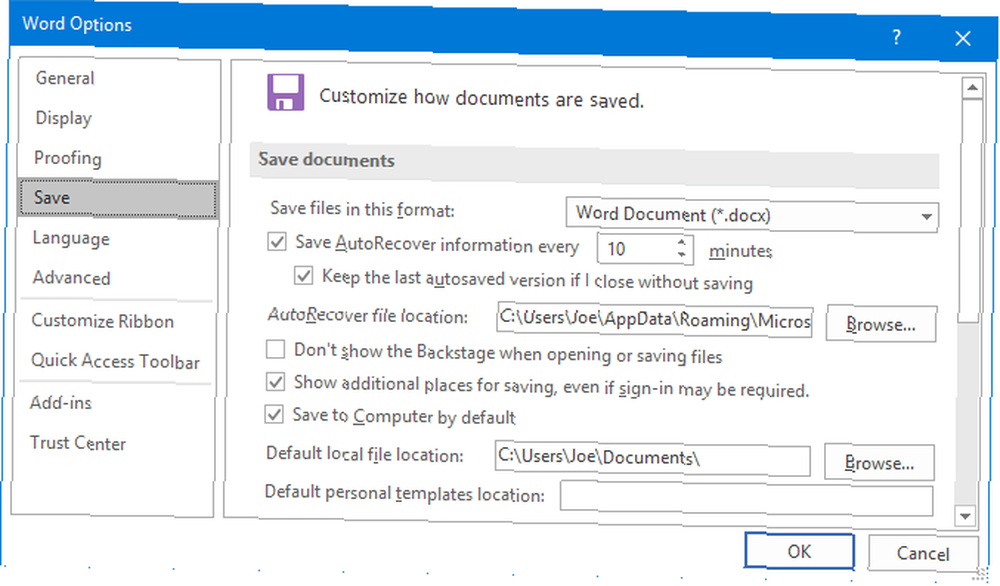
Zamiast tego programy pakietu Office mają funkcję AutoRecover Jak odzyskać usunięte pliki pakietu Office Jak odzyskać usunięte pliki pakietu Office Zgubiłeś kluczowy plik i musisz go odzyskać? Te wskazówki pomogą Ci szybko odzyskać dokumenty pakietu Office. , dostępne w programach Word, Excel, PowerPoint i innych. Spowoduje to próbę zapisania pliku, jeśli program zostanie nieoczekiwanie zamknięty. Po otwarciu program zaproponuje próbę odzyskania pliku. Pamiętaj, że powinieneś używać tego jako siatki bezpieczeństwa, a nie niezawodnej metody zapisywania plików.
Aby włączyć Autoodzyskiwanie lub dostosować ustawienia, otwórz program pakietu Office i przejdź do Plik> Opcje> Zapisz. Kleszcz Zapisuj informacje Autoodzyskiwania co X minut a następnie kliknij Paść się… wybrać swój Lokalizacja pliku AutoRecover.
Perspektywy
Wyjątkiem jest tutaj Outlook, który ma funkcję automatycznego zapisywania. Podczas tworzenia wiadomości e-mail możesz ustawić, po ilu minutach ma zostać zapisana kopia wiadomości. Jest to idealne rozwiązanie, gdy jesteś w trakcie pisania wiadomości e-mail i rozpraszasz się. Możesz być bezpieczny, wiedząc, że Twoja wiadomość jest bezpieczna.
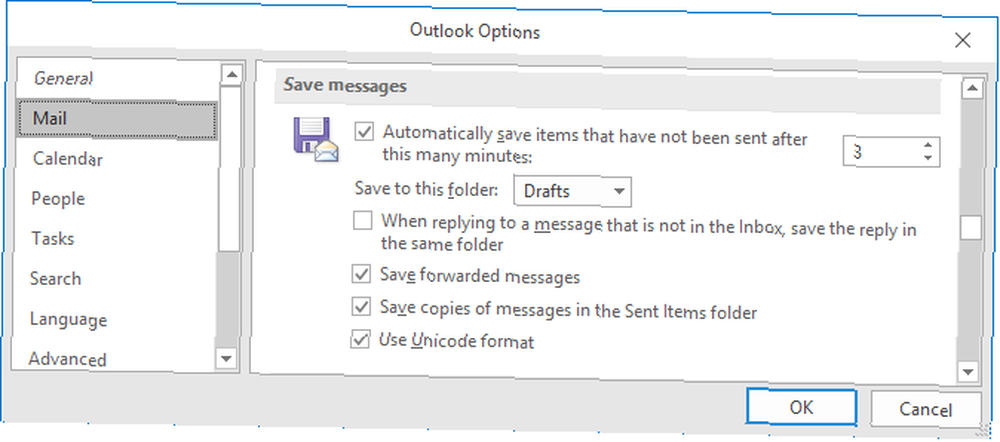
Aby włączyć tę funkcję, w Outlooku przejdź do Plik> Opcje> Poczta i zaznacz Automatycznie zapisuj elementy, które nie zostały wysłane po tylu minutach:. Stamtąd możesz dostosować licznik, a także folder, w którym zostanie zapisany. Szkice to dobry wybór.
Notatnik
Program Notatnik dołączony do systemu Windows niewiele się zmienił od czasu jego wprowadzenia w 1985 roku. Nadal służy jako prosta i lekka aplikacja do robienia notatek. Dlatego jeśli szukasz wymyślnej możliwości automatycznego zapisywania, musisz szukać gdzie indziej.
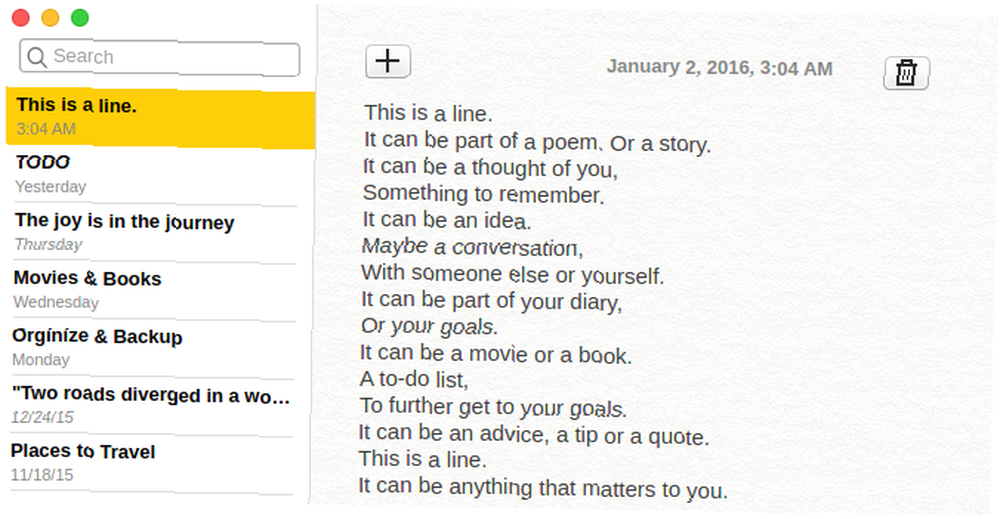
Na szczęście istnieje mnóstwo darmowych alternatyw, które nadal oferują szybką i prostą naturę, którą oferuje Notatnik, ale także z dodatkową funkcją automatycznego zapisywania. W przeszłości rejestrowaliśmy najlepsze aplikacje do automatycznego zapisywania notatników. 5 najlepszych aplikacji do automatycznego zapisywania notatników na każdą platformę. 5 najlepszych aplikacji do automatycznego zapisywania notatników na każdą platformę. Czasem wystarczy prosty notatnik. Ale taki, który jest szybki i automatycznie zapisuje wszystko, co wpiszesz. To najlepsze aplikacje do robienia notatek dla różnych platform. , a naszym wyborem dla użytkowników systemu Windows są Notes. Jest to wierne odtworzenie aplikacji, którą znają użytkownicy komputerów Mac i robi to doskonale.
Alternatywą, która działa w ten sam sposób, jest Simplenote. Możesz wyszukiwać wszystkie swoje notatki, automatycznie synchronizować je na wszystkich swoich urządzeniach i użyć suwaka, aby wrócić do poprzedniej wersji.
Zrzuty ekranu
Naciskając Zrzut ekranu przycisk na klawiaturze wykona zrzut ekranu z całego ekranu Najlepsze narzędzia do robienia zrzutów ekranu w systemie Windows Najlepsze narzędzia do robienia zrzutów ekranu w systemie Windows Czy często wykonujesz zrzuty ekranu? Zaktualizuj swoje narzędzie do narzędzia, które spełnia Twoje potrzeby. Testujemy kilka bezpłatnych narzędzi i przedstawiamy najlepsze z nich w celu ułatwienia użytkowania, edycji i udostępniania zrzutów ekranu. . Następnie zapisuje zdjęcie w schowku, gotowe do wklejenia w narzędziu do edycji zdjęć, na czacie lub w dowolnym miejscu.
Ponieważ ten zrzut ekranu jest przechowywany tylko w schowku, jest to tylko tymczasowe miejsce do przechowywania.
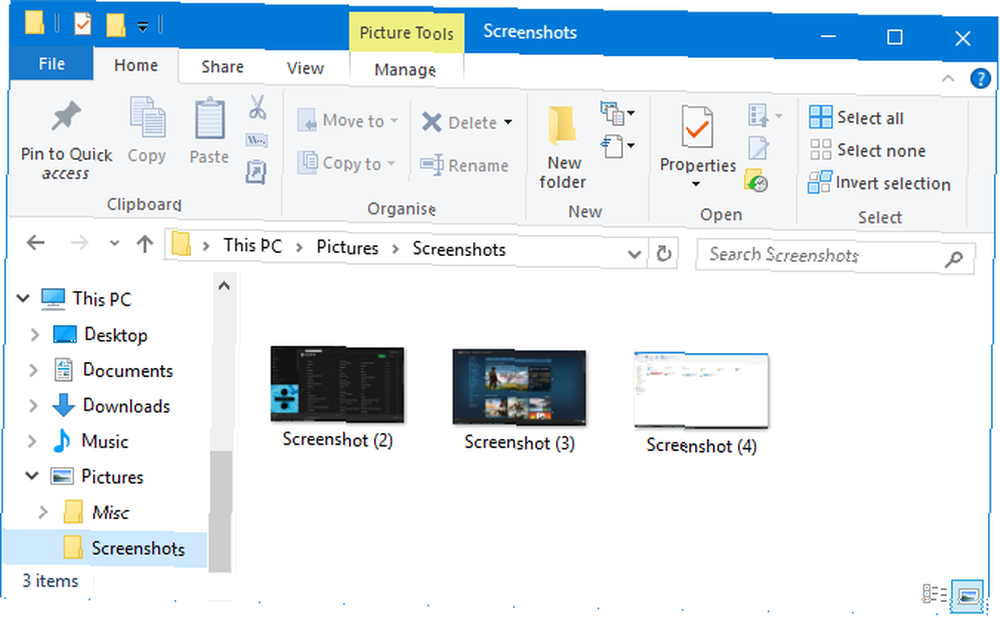
Aby automatycznie zapisać zrzut ekranu na komputerze, naciśnij Klawisz Windows + ekran drukowania zamiast. Spowoduje to utworzenie folderu w twoim Kino folder o nazwie Zrzuty ekranu. Za pomocą tego polecenia każdy zrzut ekranu zostanie zapisany w tym folderze, nazwany w kolejności numerycznej.
Możesz także ustawić zrzuty ekranu tak, aby automatycznie zapisywały się w OneDrive. Kliknij prawym przyciskiem myszy kliknij ikonę OneDrive na pasku zadań (lub wyszukaj ją w systemie), kliknij Ustawienia, idź do Automatyczne zapisywanie tab i zaznacz Automatycznie zapisuj zrzuty ekranu, które przechwytuję w OneDrive.
Rozwiązanie innej firmy
To, że program nie ma możliwości automatycznego zapisywania pracy, nie oznacza, że nie jest to możliwe. Sprawdź AutoSaver, niewielką aplikację, która automatycznie zapisuje w dowolnym miejscu Ta aplikacja Windows automatycznie zapisuje Twoją pracę (więc nie musisz się martwić) Ta aplikacja Windows automatycznie zapisuje Twoją pracę (więc nie musisz się martwić) Zapominanie o zapisie może być katastrofalnym. Dlatego ta bezpłatna aplikacja jest tak ważna: działa w tle i automatycznie zapisuje dla Ciebie bez względu na używany plik lub aplikację. .
To bardzo proste i po prostu automatycznie naciska Ctrl + S w wybranym przez Ciebie odstępie czasu.

Po pobraniu otwórz program i kliknij ikonę na pasku zadań. Stąd możesz ustawić Interwał automatycznego zapisywania, aż do jednej minuty. Możesz także wybrać programy, w których narzędzie ma być uruchamiane, lub które mają go zwolnić. Poleciłbym konkretnie wybrać programy, w których ma być używany, ponieważ wiele z nich nie wymaga oszczędzania.
Zaoszczędził ból głowy
Mam nadzieję, że nauczyłeś się kilku przydatnych wskazówek na temat automatycznego zapisywania pracy w różnych aplikacjach Windows. Na pewno zaoszczędzisz sobie wielu bólów głowy i frustracji, bezpiecznie wiedząc, że wszystko, co robisz, jest automatycznie zapisywane.
Pamiętaj, że dobrze jest automatycznie zapisywać rzeczy, ale nadal jest to bezużyteczne, jeśli nie masz solidnego planu tworzenia kopii zapasowych danych. Wszystkie twoje dane mogą po prostu zniknąć! Zapoznaj się z naszym ostatecznym przewodnikiem tworzenia kopii zapasowych dla systemu Windows 10 Ostatecznym przewodnikiem tworzenia kopii zapasowych danych w systemie Windows 10 Ostatecznym przewodnikiem tworzenia kopii zapasowych danych w systemie Windows 10 Podsumowaliśmy wszystkie opcje tworzenia kopii zapasowych, przywracania, odzyskiwania i naprawy, jakie mogliśmy znaleźć w systemie Windows 10. Skorzystaj z naszych prostych wskazówek i nigdy ponownie rozpacz z powodu utraconych danych! po więcej informacji.
Czy masz jakieś wskazówki dotyczące automatycznego zapisywania pracy w systemie Windows? Czy są jakieś programy, które możesz polecić??











